Hoe bereken je Uren met de Time-Difference-widget | MoreApp
De Time-Difference-widget berekent automatisch het verschil tussen een begin- en eindtijd.
Nog geen MoreApp account? Meld je hier aan
1. Maak het formulier
Log in op het Platform en maak een urenregistratie formulier. Voeg eerst twee Time-widgets toe aan het formulier. De eerste is de begintijd en de tweede de eindtijd. Als de twee widgets in je formulier staan, ben je klaar om de Time-Difference-widget toe te voegen.
Let op: Zijn de uren over twee dagen verdeeld? Maak dan gebruik van DateTime-widgets.
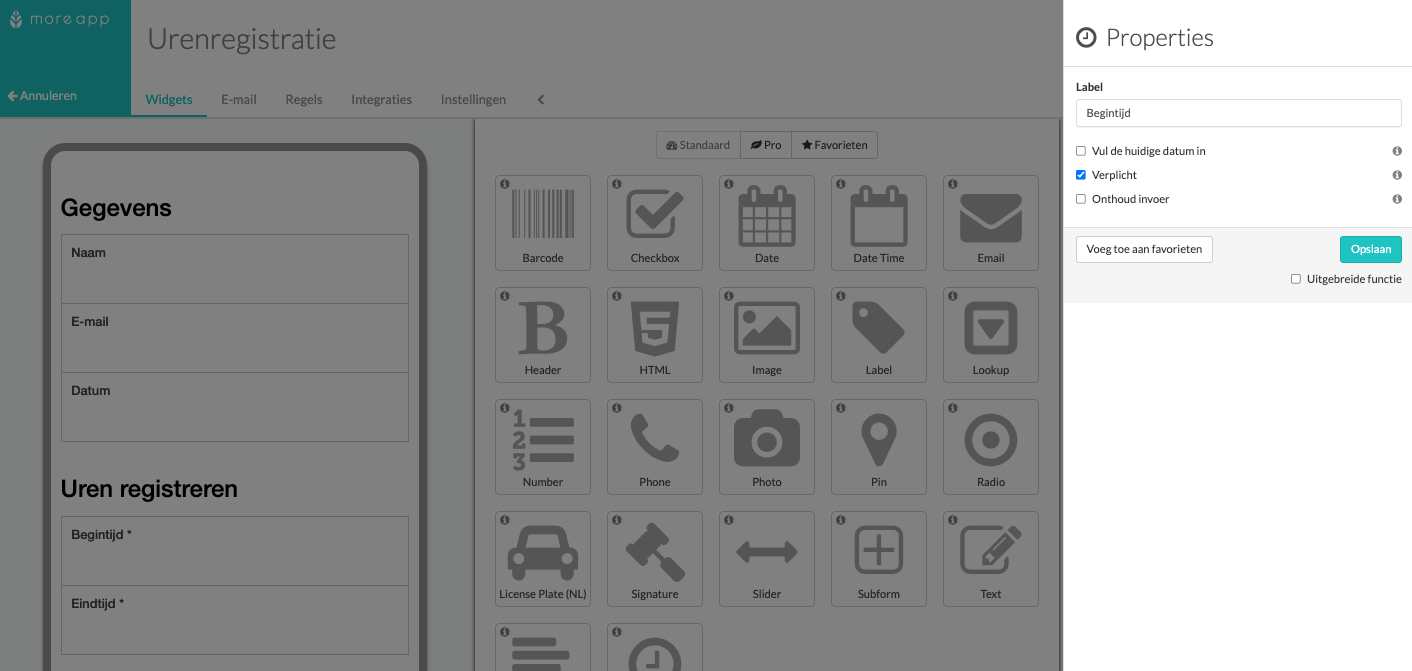
2. Voeg de Time-Difference-widget toe
Ga naar de Pro-widgets van de Widgets tab voeg de Time-Difference-widget toe aan je formulier.
Voeg de Time-widgets toe onder de kopjes Starttijd en Eindtijd.
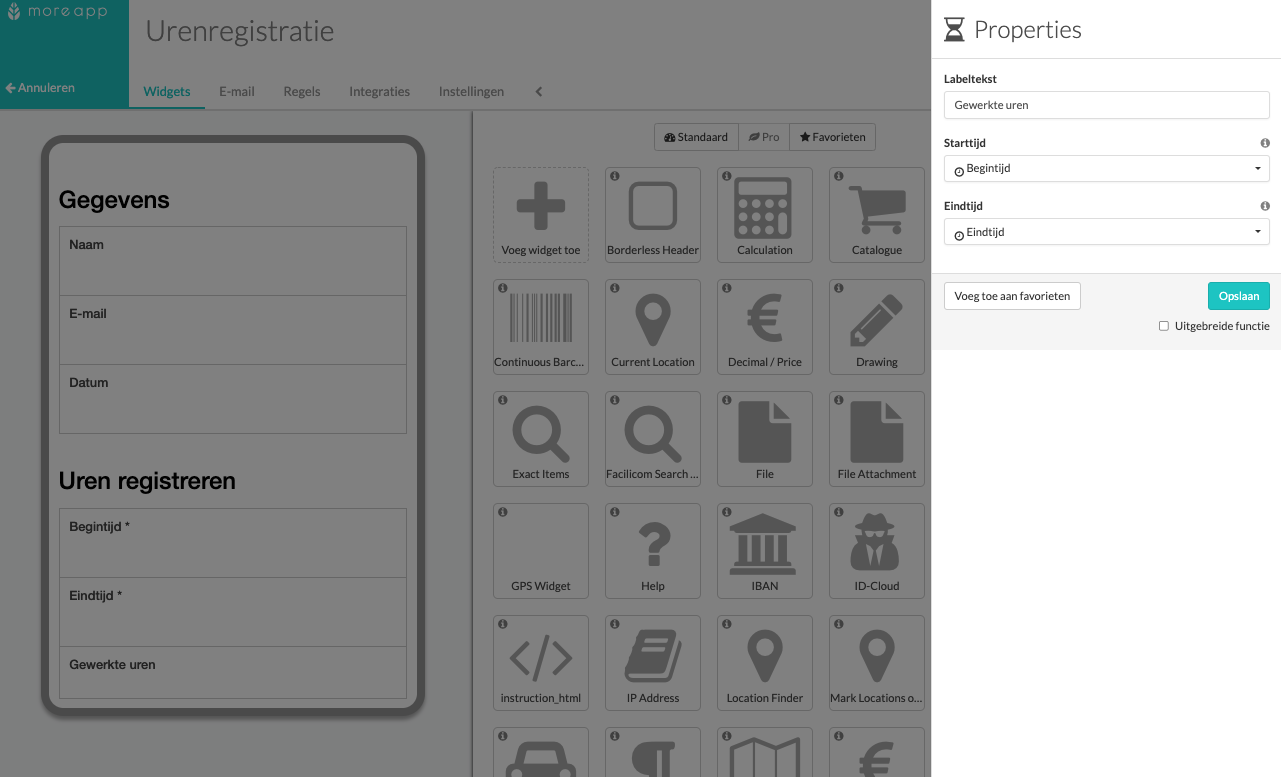
2.1 Pauze toevoegen
Je kunt een pauze in uren tonen door een extra widget aan je formulier toe te voegen, zoals de Radio-, Number- of Slider-widget. In ons voorbeeld maken wij gebruik van de Radio-widget.
Klik op het potloodje om de widget te bewerken, voeg de verschillende pauzeblokken in bij Opties. Klik rechts onderin op de Uitgebreide functie. De labels Waarde en Waarde in PDF zijn nu zichtbaar. Voeg een getal toe aan het Waarde veld zodat MoreApp de waarde kan berekenen.
Bijvoorbeeld, 0 minuten pauze staat gelijk aan 0 in het Waarde veld en 60 minuten pauze staat gelijk aan 1 in het Waarde veld. Om de juiste getallen te berekenen voor alles tussen 0 en 60, deel je het aantal minuten pauze door 60.
Voorbeeld: 15 : 60 = 0,25. Klik op Opslaan.
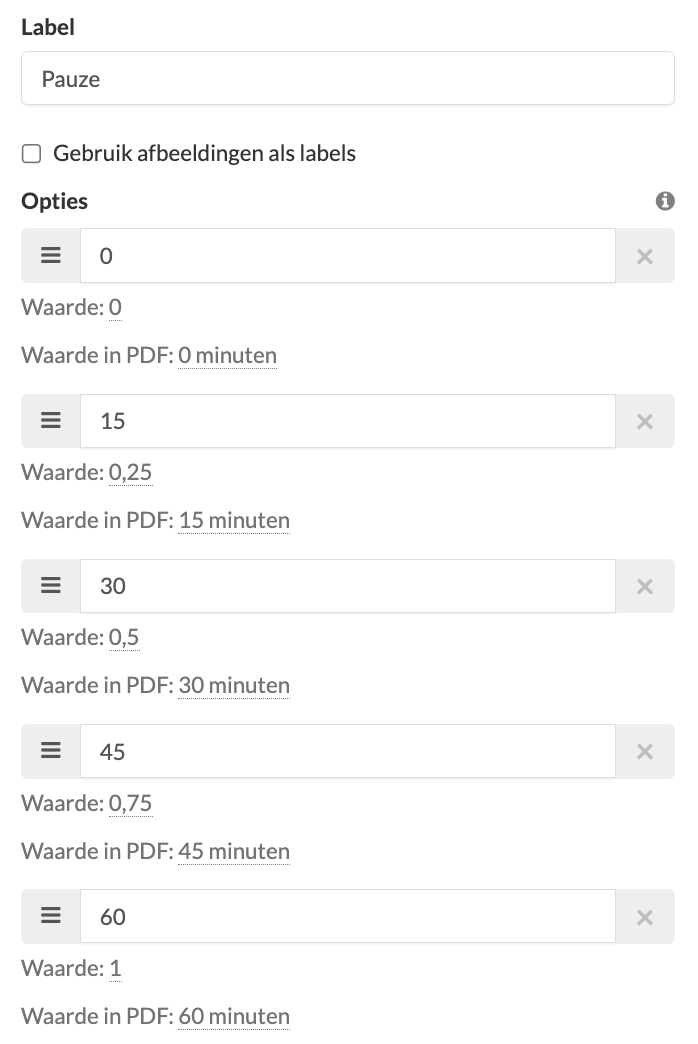
Hierna kun je de Calculation-widget toevoegen om het totaal aantal uren, met aftrek van de pauze, te berekenen.
Klik op het potloodje om de widget te bewerken en voeg als label ‘Totaal aantal gewerkte uren’ in. Maak in dit geval gebruik van het min-teken ( - ) bij Bewerkingen. De Bereking voorwaarden zijn ‘Gewerkte uren’ en de ‘Pauze'. Klik op Opslaan.
3. Hoe het eruit ziet in de App
Date-widgets:
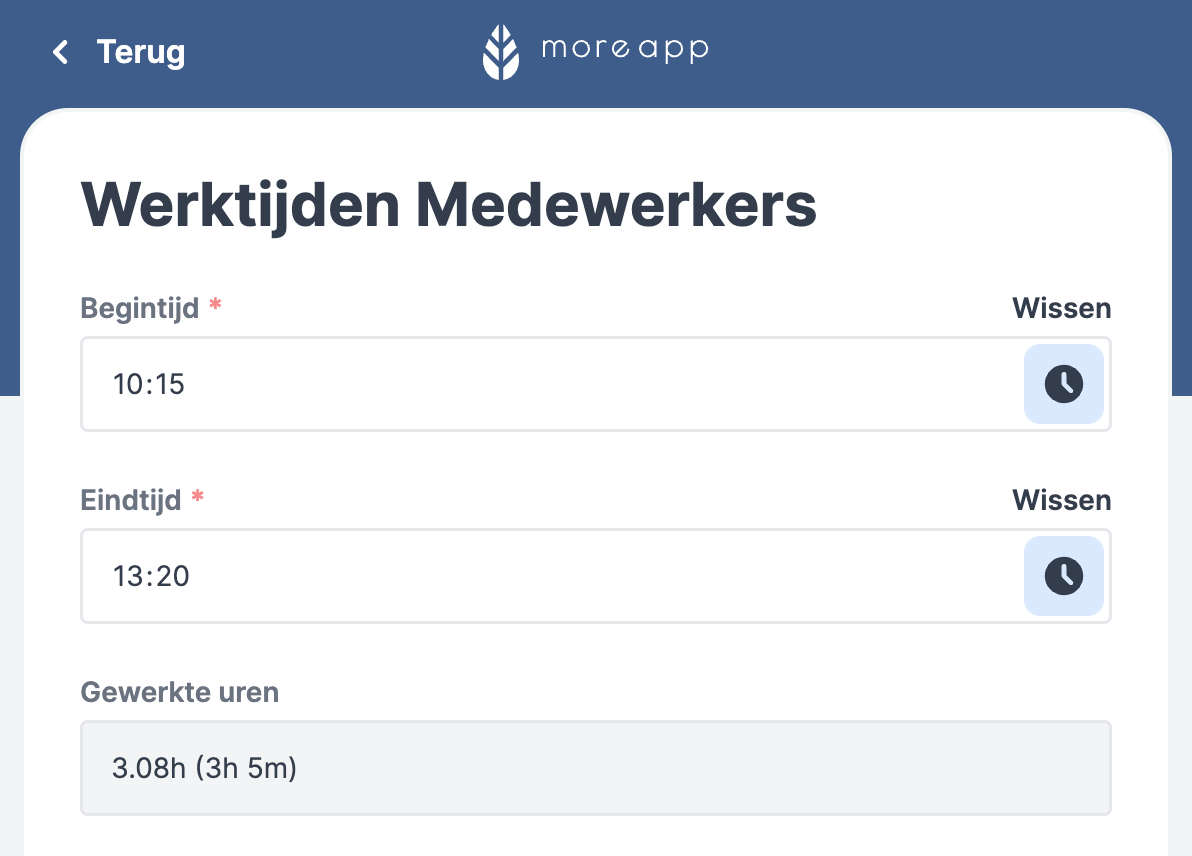
Date-Time-widgets:

4. Gefeliciteerd!
MoreApp berekent nu automatisch de gewerkte uren!
Wil je meteen op de hoogte zijn van de nieuwste tutorials? Ga naar YouTube en klik op Abonneren!